|
[1]
[2]
[3]
[4]
[5]
[6]
[7]
[8]
[9]
[10]
[11]
[使い方]
- ダウンロード
数枚が組になってダウンロードされます。
ダウンロードされるファイルは圧縮されていますが通常は自動で解凍され、すぐに使える状態になっています。
自動で解凍されないない場合は、Lhacaなどの圧縮解凍ソフトを使う必要があります。
- ブラウザの画像をコピーしても使えません
各ページの画像をコピーしても使えません。 必ずダウンロードした画像を使用してください。
使用できる画像形式は Windowsビットマップ(bmp) です。ダウンロード画像はbmpで作成してあります。
- ファイル名
解凍されたピックアップ用画像はファイル名に pickup 〜 という文字がついています。彩彩畑はpickupという文字を認識しますので
ファイル名は変更しないようにしてください。
|
彩彩畑で使うには
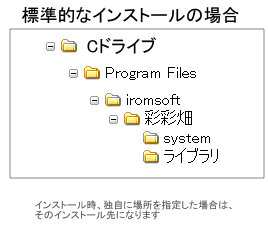 |
systemフォルダにコピー
解凍された画像ファイル(bmp形式)を 彩彩畑フォルダの下にある system
というフォルダにコピー(または移動)すれば使えるようになります。
|
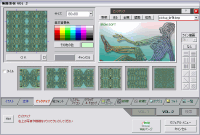 |
彩彩畑での操作方法
[無限素材]→[VOL2]→[ピックアップ]の[ユーザーボタン]で画像表示されますので、
シームレス画像の基絵(もとえ)として使用します。
詳しくは 操作マニュアルを見てください。
|
ピックアップ用画像の仕様
追加絵の具は下の仕様で作成されています。興味がある方は作ってみてはどうでしょう。
画像サイズ
横 : 304ドット
縦 : 156ドット
画像形式 : bmp
ファイル名には必ずpickupという文字が含まれていなければなりません。
(例)
pickup1
pickup_abc
pickup画像
・・・・など
インストールする場所
彩彩畑がインストールされているフォルダの下にある System フォルダに上記で用意した画像をコピーします。
|
制作には別途グラフィックソフトが必要です。
フリーウェアのツールでも作成可能です。Vectorや窓の杜で探せば見つかると思います。
彩彩畑のネームプレートで作ることもできるのですが、これは文字主体なのであまり面白いものはできないですね。
|
|
【注意】
各ページの画像を直接右クリックコピーしても使えません。
必ずダウンロードした画像(bmp形式)をお使いください。
|
[1]
[2]
[3]
[4]
[5]
[6]
[7]
[8]
[9]
[10]
[11]
[使い方]
|



